制作gif动图软件方法步骤:
首先,在官网下载gif制作工具,基础版和高级版都可以哦~在线目前仅支持多图合成。
一、在线gif图合成:https://gif.55.la/
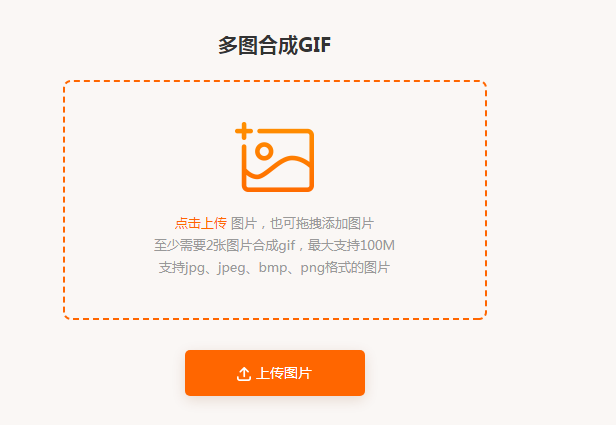
1、点击上传图片。
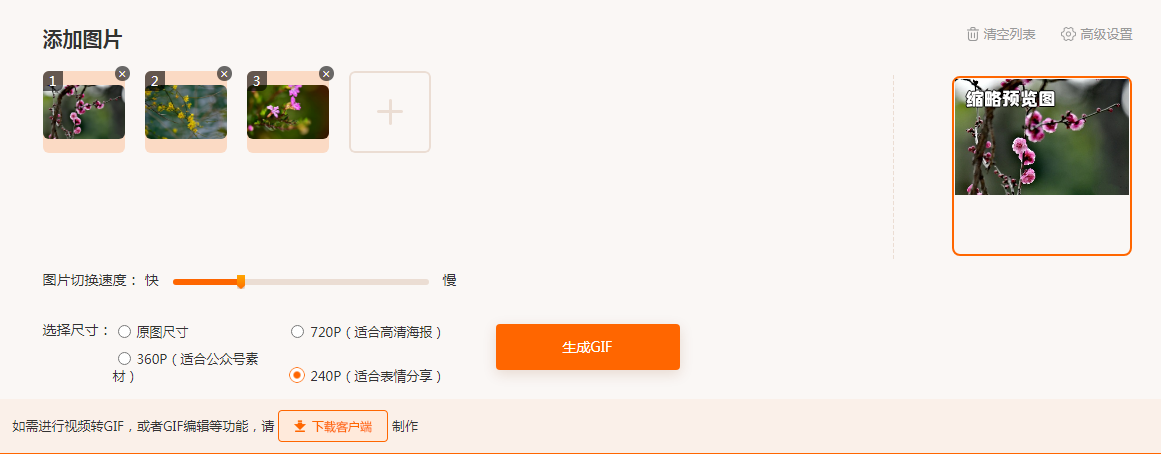
2、可以调整一下图片切换速度以及尺寸,设置好之后点击生成gif。
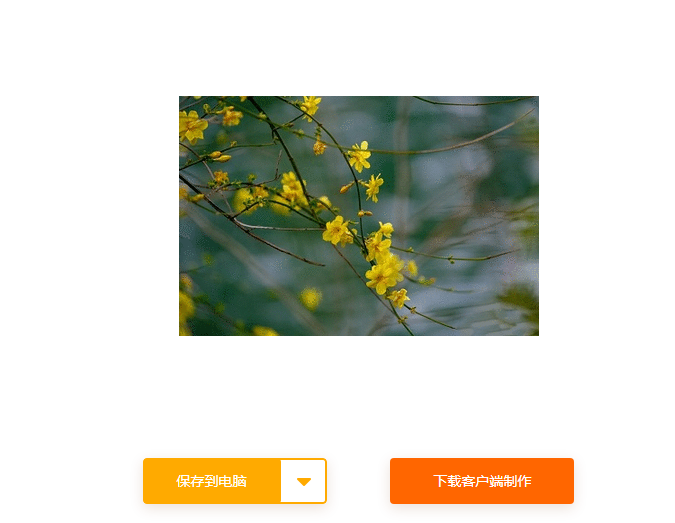
3、点击保存到电脑即可。
二、多图合成gif图片:
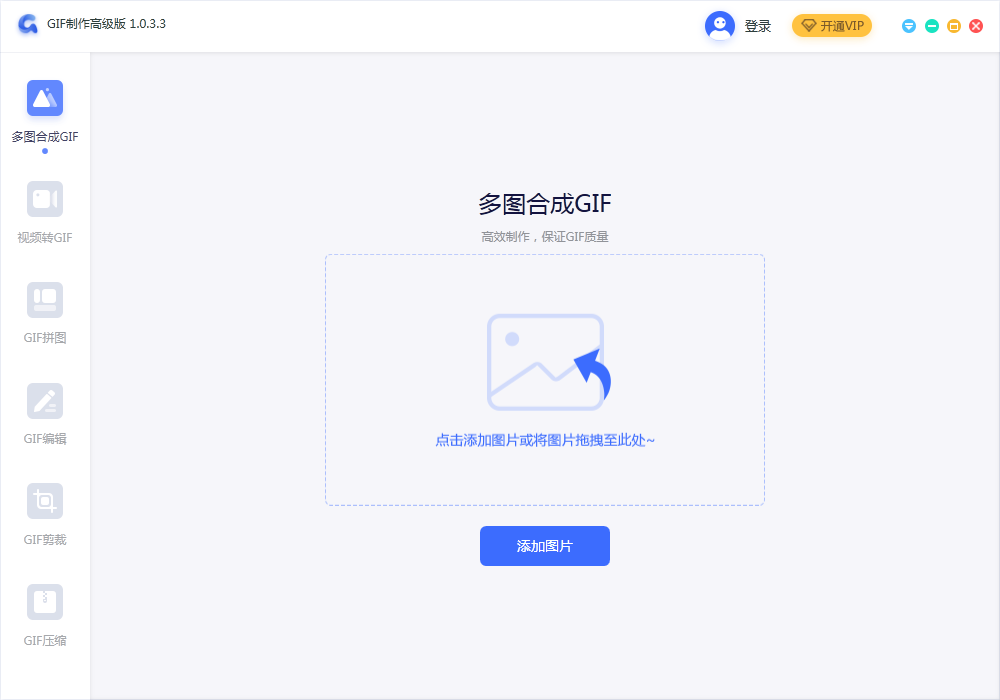
1、以gif制作高级版为例,打开软件,第一个就是多图合成gif,我们来用图片合成试试,点击添加图片。
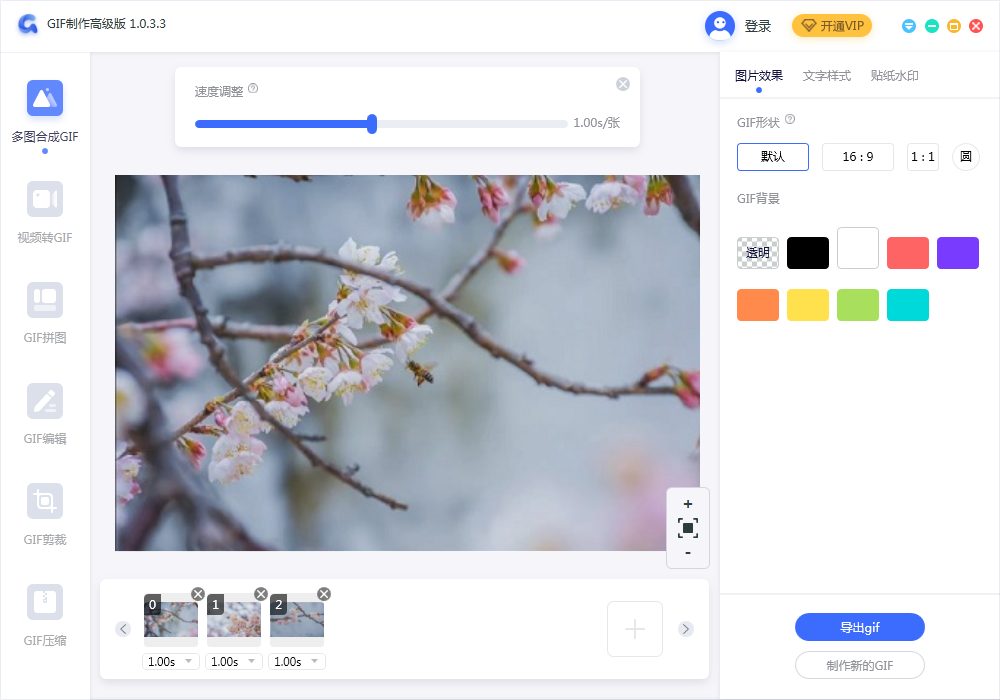
2、图片添加上去,我们可以调整切换速度,图片的形状,是否添加背景等。
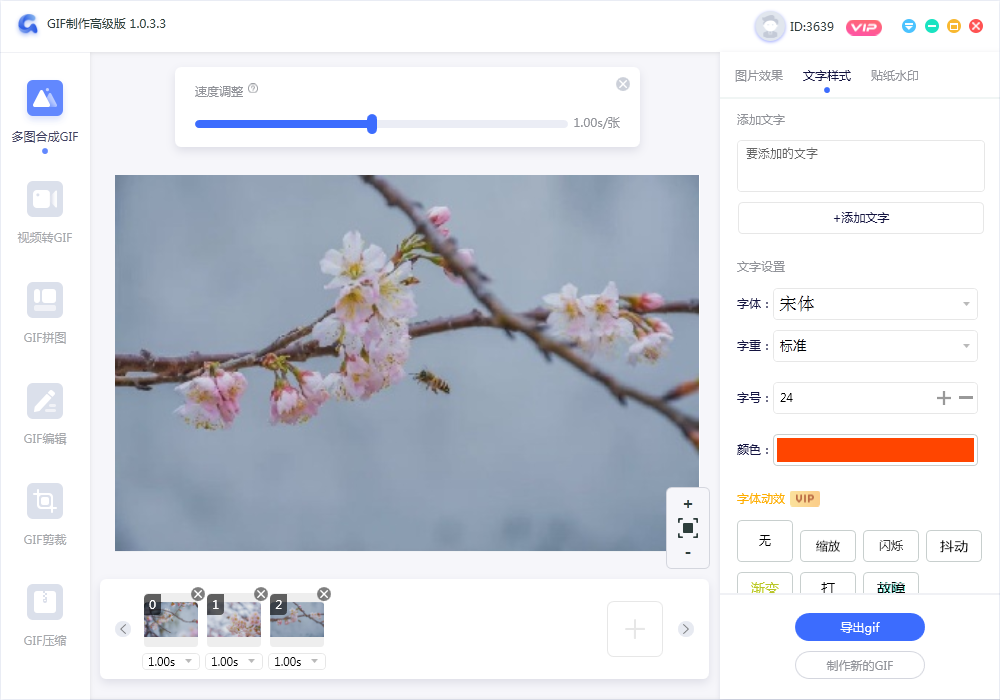
3、如果想要在图片上面添加文字或水印也是可以设计一下的哦,设置完后,点击导出gif即可。
效果如下:

三、视频转gif图片:

1、我们来讲讲视频转gif图片的方法,这也是比较常见的一种,操作也是十分的简单。选择视频文件导入。
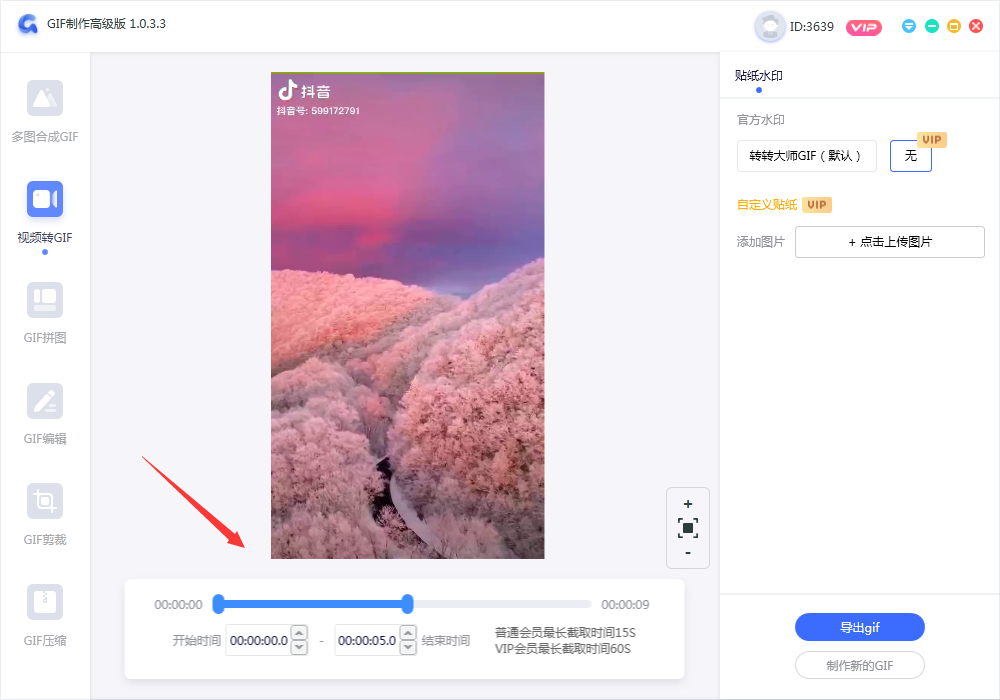
2、设置一下开始时间和结束时间,将自己想要的部分截取下来,点击导出gif。导出的gif图片还带着水印,页面大小也需要裁剪一下,所以将导出的gif,在gif剪裁功能内在完善一下。
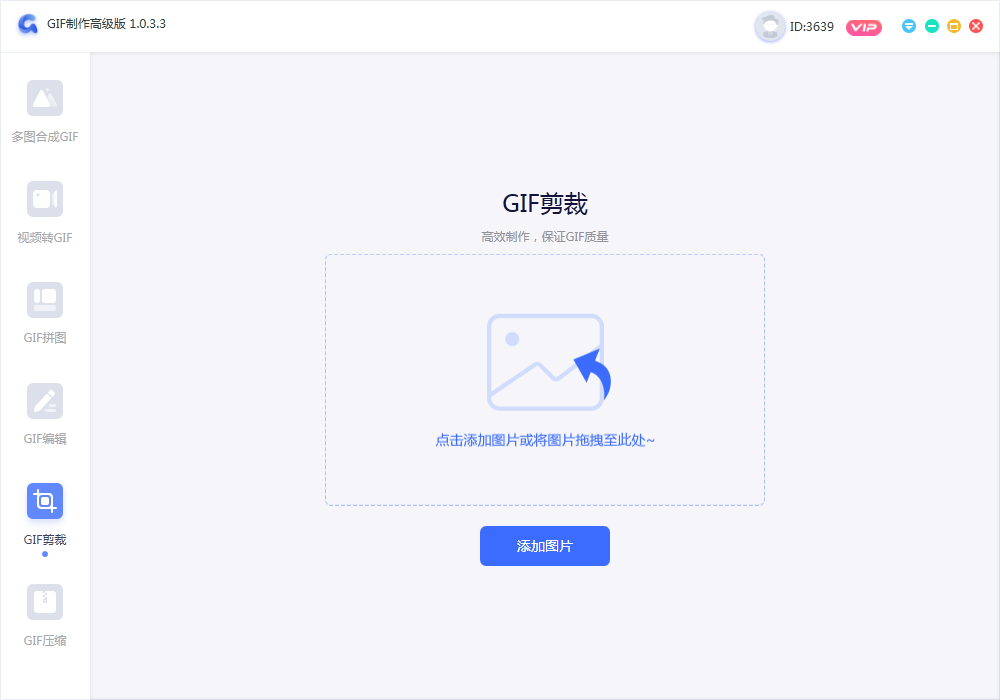
3、添加刚刚导出的gif图片。
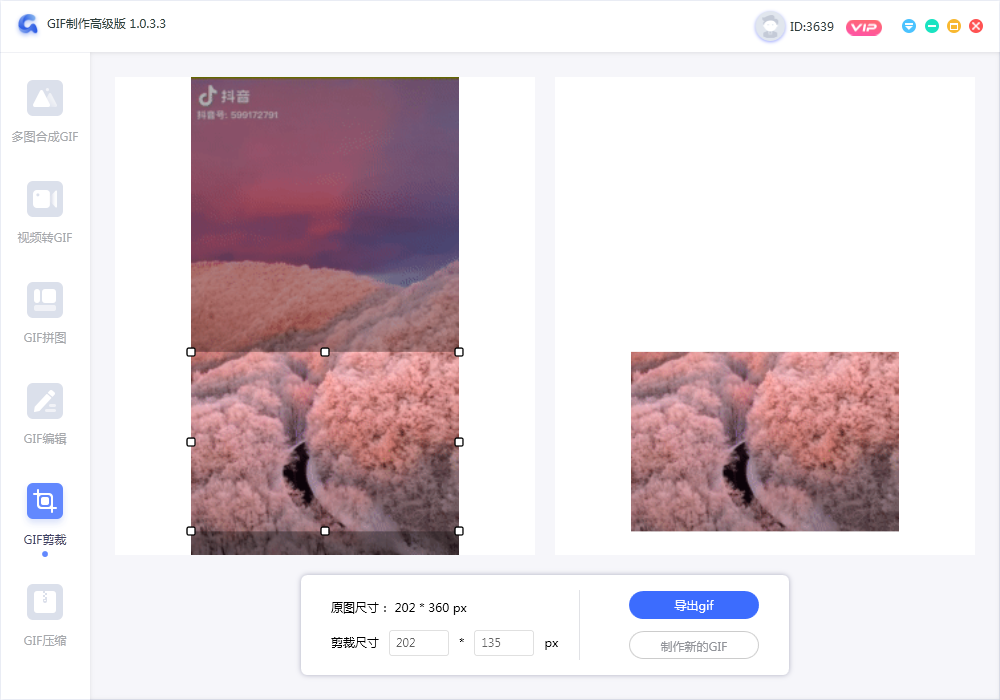
4、裁剪自己想要的部分,然后导出来即可。
视频转gif效果如下:

是不是还不错呢~
以上就是我给大家介绍的电脑怎么做gif动图方法,看起来是不是很简单呢,用来做文章配图,广告素材,微信斗图都是非常不错的,大家自己可以动手试一试哦,电脑操作效果最佳。
我拉网GIF制作
免费的GIF制作软件,轻松搞定表情包制作

 客户端下载
客户端下载
 GIF制作基础版
GIF制作基础版 GIF制作高级版
GIF制作高级版
 登录
登录 多图合成GIF
多图合成GIF

